Vba에서 행을 강조 표시하는 방법: 예제 포함
VBA에서 다음 방법을 사용하여 줄을 강조 표시할 수 있습니다.
방법 1: 활성 행 강조 표시
SubHighlightActiveRow ()
ActiveCell.EntireRow.Interior.Color = vbYellow
End Sub
이 특정 매크로는 현재 활성 행을 강조 표시합니다.
방법 2: 특정 행 강조 표시
SubHighlightSpecificRow ()
Rows(" 4:4 ").Interior.Color = vbYellow
End Sub
이 특정 매크로는 현재 시트의 행 4를 강조 표시합니다.
방법 3: 여러 특정 행 강조 표시
SubHighlightSpecificRows ()
Range(" 2:2,4:4,6:6,8:8 ").Interior.Color = vbYellow
End Sub
이 특정 매크로는 현재 시트의 2, 4, 6, 8행을 강조 표시합니다.
참고 : 2와 8 사이의 모든 줄을 강조 표시하려면 대신 Range(“2:8”)를 입력하면 됩니다.
다음 예에서는 각 방법을 실제로 사용하는 방법을 보여줍니다.
예 1: 활성 행 강조 표시
현재 셀 B3 이 선택되어 있다고 가정합니다.
현재 활성 행의 각 셀을 강조 표시하기 위해 다음 매크로를 만들 수 있습니다.
SubHighlightActiveRow ()
ActiveCell.EntireRow.Interior.Color = vbYellow
End Sub
이 매크로를 실행하면 다음과 같은 출력이 나타납니다.
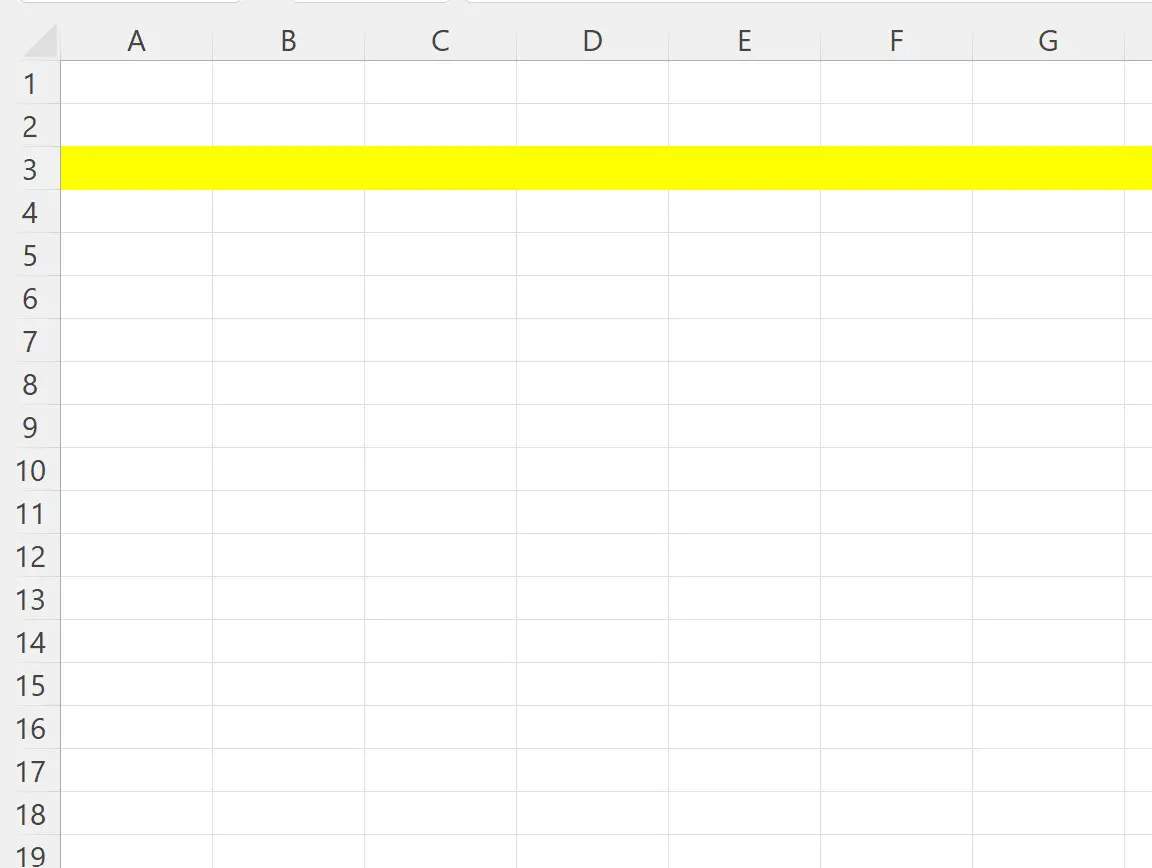
세 번째 행의 각 셀이 강조 표시되고 다른 모든 행은 그대로 유지됩니다.
예 2: 특정 행 강조표시
네 번째 행만 강조 표시하고 싶다고 가정해 보겠습니다.
이를 위해 다음 매크로를 생성할 수 있습니다:
SubHighlightSpecificRow ()
Rows(" 4:4 ").Interior.Color = vbYellow
End Sub
이 매크로를 실행하면 다음과 같은 출력이 나타납니다.
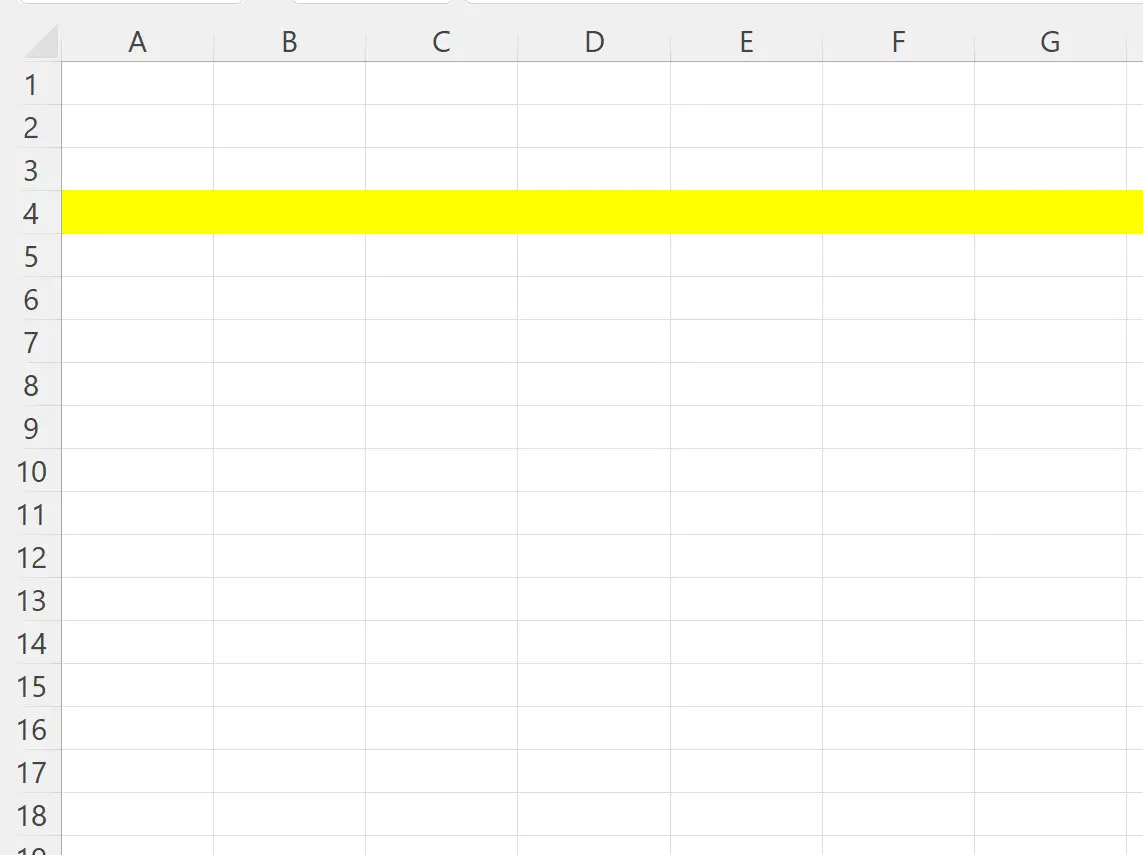
네 번째 행의 각 셀이 강조 표시되고 다른 모든 행은 그대로 유지됩니다.
예 3: 여러 특정 행 강조 표시
현재 시트의 2, 4, 6, 8행을 강조표시하고 싶다고 가정해 보겠습니다.
이를 위해 다음 매크로를 생성할 수 있습니다:
SubHighlightSpecificRows ()
Range(" 2:2,4:4,6:6,8:8 ").Interior.Color = vbYellow
End Sub
이 매크로를 실행하면 다음과 같은 출력이 나타납니다.
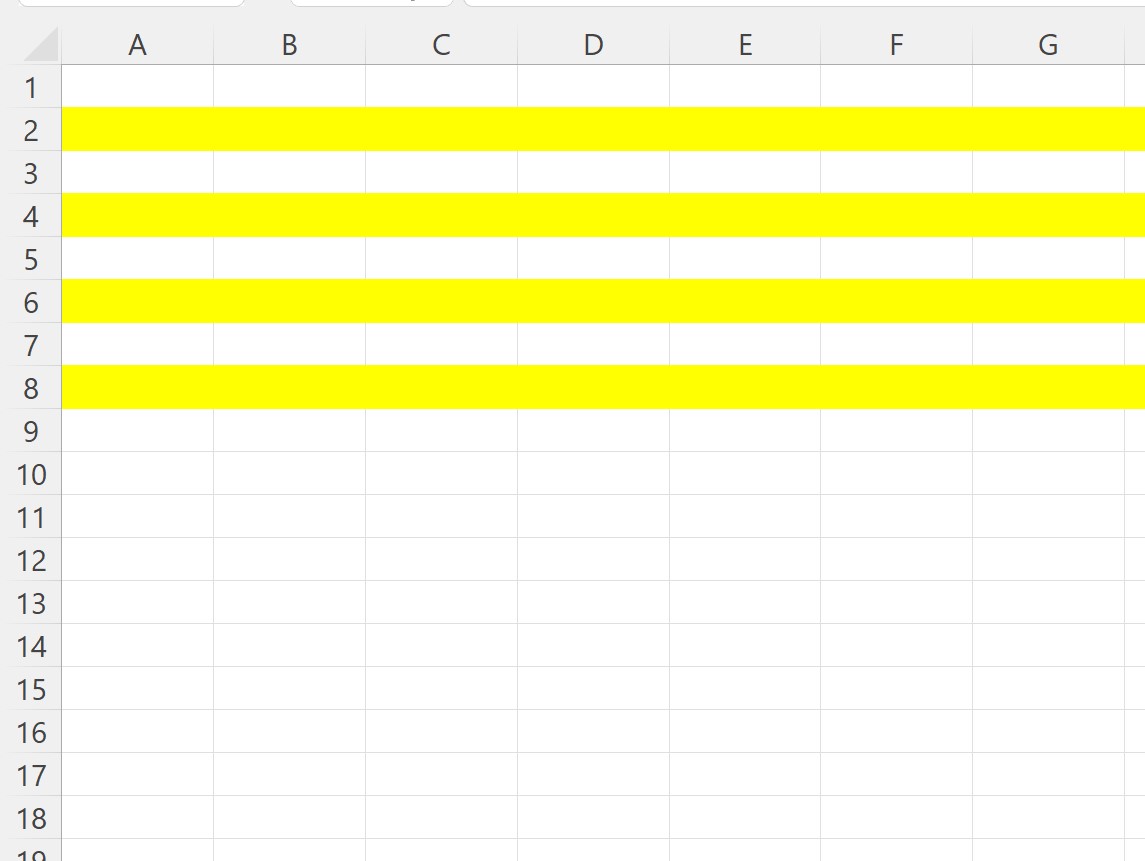
라인 2, 4, 6 및 8이 모두 강조 표시되고 다른 모든 라인은 그대로 유지됩니다.
참고 : 각 예에서는 강조 색상으로 노란색(vbYellow)을 사용하도록 선택했지만 vbRed, vbGreen, vbBlue 등과 같은 다른 색상을 선택할 수도 있습니다.
추가 리소스
다음 자습서에서는 VBA에서 다른 일반적인 작업을 수행하는 방법을 설명합니다.
VBA: 셀을 강조 표시하는 방법
VBA: 셀에 조건부 서식을 적용하는 방법
VBA: 중복 값에 조건부 서식을 적용하는 방법